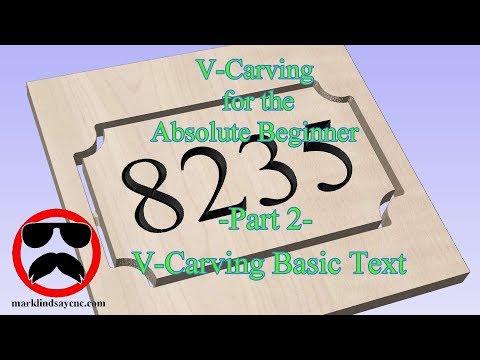Hierdie wikiHow leer u hoe u 'n video na iemand op Discord kan stuur met 'n telefoon, tablet of rekenaar. Maak nie saak watter platform u gebruik nie, u kan video's tot 8 MB groot deel in 'n kletskanaal of 'n direkte boodskap. As u groter video's (tot 50 MB) wil stuur, kan u inteken op Discord Nitro om u limiete vir die stuur van lêers te verhoog, of u kan dit oorweeg om u video op te laai na 'n ander webwerf, soos Google Drive of Dropbox, en dan eenvoudig 'n skakel na u video vanaf 'n wolkdiens soos Google Drive of Dropbox.
Stappe
Metode 1 van 2: Die gebruik van 'n rekenaar

Stap 1. Maak Discord oop
U vind dit in u Start -kieslys of in u toepassingsmap.

Stap 2. Klik op die klets waarin u die video wil deel
Dit kan óf 'n klets in 'n bediener óf 'n privaat klets wees.
- Om 'n video in 'n direkte boodskap te stuur, klik op die blou Discord-spelbeheerder-ikoon links bo en kies dan die gesprek met die persoon wat u wil stuur.
- Om by 'n kanaal aan te sluit, klik op die ikoon van die bediener waarop die kanaal geleë is in die linkerpaneel en klik dan op die kanaalnaam.

Stap 3. Klik op die plus -ikoon (+)
Dit is links van die tikgebied onderaan. U lêerblaaier sal oopmaak.

Stap 4. Navigeer na en dubbelklik op u video
Solank die video 8MB of minder is, het u nou die opsie om 'n opsionele opmerking in te tik en/of die video as 'n spoiler te merk.
As die video te groot is om te stuur, sien u 'n fout wat dit sê. As u inteken op Discord Nitro, kan u video's tot 50 MB stuur. As u nie Nitro wil hê nie, kan u die video êrens anders oplaai (soos Dropbox) en dit as 'n skakel deel, of dit net deur 'n ander app as Discord stuur

Stap 5. Voeg 'n opmerking by en klik op Laai op
U kan die video ook as 'n bederf merk as dit nodig is. Dit laai die lêer op na die gesprek.
Metode 2 van 2: Gebruik 'n telefoon of tablet

Stap 1. Maak die Discord -app op u telefoon of tablet oop
Dit is die pers ikoon met 'n wit spelbeheerder binne.

Stap 2. Tik op die klets of kanaal waarin u 'n video wil stuur
U kan 'n video na 'n kanaal oplaai of dit in 'n direkte boodskap aan iemand stuur.
- Om iemand 'n direkte boodskap te stuur, tik op die ikoon van twee oorvleuelende mense regs bo, tik op die persoon se naam en tik dan Boodskap.
- Om 'n kletskanaal te betree, tik op die drie horisontale lyne links bo, tik op die bediener waarop die kanaal geleë is en tik dan op die kanaal in die kanaallys.

Stap 3. Tik op die prentjie -ikoon
Dit is aan die linkerkant van die tikarea.
As dit die eerste keer is dat u 'n foto of video stuur, kan u gevra word of u Discord toegang tot u foto's wil gee. U moet volledige toegang gee as u video's wil stuur

Stap 4. Tik weer op die prentjie -ikoon (slegs Android)
As u 'n Android gebruik, moet u 'n stel ikone sien wat verskillende soorte lêers voorstel wat u kan stuur. Tik weer op die prentjie -ikoon sodat Discord weet om na u galery van u telefoon of tablet te kyk.
As die lêer nie in u galery is nie, keer terug hierheen en tik op die ikoon wat soos 'n vel papier lyk. Dit is die ikoon lêers, waarmee u lêers (insluitend video's) kan kies om van ander plekke op u Android aan te heg

Stap 5. Tik op die video wat u wil stuur
'N Voorskou sal verskyn.
- As die video te groot is om te stuur, sien u 'n fout wat dit sê. As u inteken op Discord Nitro, kan u video's tot 50 MB stuur. As u nie Nitro wil hê nie, kan u die video êrens anders oplaai (soos Dropbox) en dit as 'n skakel deel, of dit net deur 'n ander app as Discord stuur.
- As u 'n Android gebruik en nie 'n video kan kies nie, maak dan u Gallery -app oop, kies die video, tik op die ikoon Deel ('n sywaartse V met drie kolletjies) en kies dan Onenigheid. Op daardie stadium kan u 'n kanaal of DM kies om na die video te stuur.

Stap 6. Tik die Stuur knoppie
Dit is die blou sirkel met 'n wit papiervliegtuig binne. Dit stuur die video na die gekose gebruiker of kanaal.
Wenke
- As die video wat u wil deel te groot is vir Discord, kan u dit oplaai na 'n webwerf soos Google Drive, Dropbox of iCloud Drive. Met al hierdie webwerwe kan u 'n skakel na die opgelaaide lêer deel waar u wil, insluitend binne 'n Discord -kanaal of privaat boodskap. Alhoewel u die video nie eintlik deur Discord stuur nie, kan dit 'n nuttige alternatief wees.
- U kan ook 'n video na YouTube of 'n ander streaming video -webwerf oplaai en die skakel in 'n klets of kanaal deel. Met YouTube kan u eintlik tot 15 minute video deel sonder om geverifieer te word. Om langer video's op te laai, hoef u slegs u rekening te verifieer.
- Sagteware vir videobewerking soos Handbrake en QuickTime kan baie goed wees om die grootte van videolêers te verminder.
- Die ingeboude speler van Discord kan video's speel in die MP4-, MOV- en WEBM-formate. As die video in 'n ander formaat is, moet die ontvanger dit moontlik in 'n ander app oopmaak.